Teknologi
Leter Du Etter En Super Nintendo emulator for iPhone? Vil du spille Super Nintendo på iPhone, ved Hjelp Av Xbox og PS4-kontrollere? Slik gjør du det
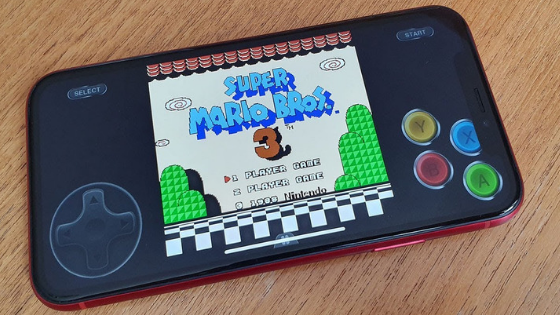
Super Nintendo iPhone emulator
Ny dag, ny guide dedikert til eiere Av Apple-smarttelefoner, spesielt iPhones.
I Dag skal Vi se Hvordan du spiller Super Nintendo på iPhone uten Jailbreak, gratis og med muligheten til å kontrollere alt MED PS4 og Xbox One joysticks, åpenbart å være koblet trådløst til iPhone.
siden guiden er veldig interessant, vil jeg si ikke å gå seg vill i småprat og starte med en gang!
LES OGSÅ:
- Game Boy Advance iPhone emulator / Uten Jailbreak
Super Nintendo iPhone: Hvordan du gjør det?
Vil Du spille Super Nintendo-titler på iPhone? Vil du gå tilbake til å bruke de vakre Super Nintendo-spillene på Apple-smarttelefonen din?
Ikke noe problem, du er på rett sted!
i følgende video vil jeg forklare Hvordan du spiller Super Nintendo via emulator på iPhone i noen få enkle trinn.
Super Nintendo iPhone
det interessante er at for Å bruke Super Nintendo-spill via emulator på iPhone, trenger Du Ikke Jailbreak.
du trenger ikke å ugyldiggjøre smarttelefongarantien, du vil ikke risikere å bryte telefonen, og du kan følge en enkel og rask guide, tilgjengelig for alle.
PS4 og Xbox One-kontrollere på iPhone
Og for å gjøre vondt verre, hvis du allerede har lastet ned og installert iOS 13 på iPhone, kan du spille Super Nintendo bruker PS4 Og Xbox One-kontrollere koblet via bluetooth. På denne måten samspill med emulator vil være mye enklere og mer moro, tror du ikke det?
- Koble PS4 Og Xbox One-kontrollere til iPhone og iPad
kort sagt, et rent show!
om noen få minutter kan du slå iPhone til en ekte Super Nintendo, og du kan gå tilbake til å bruke spillene som markerte barndommen din. Og skjønnheten er at du kan laste ned gratis alle spillene du vil bruke på iPhone.
Når det er sagt, nok snakk.
slik laster Du Ned Super Nintendo-emulatoren på iPhone og kobler PS4 – eller Xbox One-styrespakene til å spille.
videoguide
bare følg rådene i denne videoen for å nå målet ditt.
som jeg fortalte deg før, er trinnene å følge få, enkle, raske og egnede selv for mindre erfarne brukere.
Ganske enkelt, ikke Sant?
hvis du ikke kunne forstå video, oppsummerer jeg trinnene for å følge:
- koble Xbox One-eller PS4-kontrollere til iPhone ved hjelp av bluetooth (trenger iOS 13). I dette tilfellet følg trinnene i videoen, de er klare (bare se på hva som skjer på iPhone og replikere det)
- last Ned Super Nintendo emulator for iPhone. Du kan finne dette gjennom Ignition app, som du åpenbart ikke finner På App Store, men du finner HER. Når Du er på Tenningsstedet (åpnes Med Safari), følger du instruksjonene på skjermen. Dette er noen få enkle trinn
- last Ned Super Nintendo emulator for iPhone, Kalt GBA4iOS Fra Ignition (du kan laste den ned gratis Fra Emulator-delen )
- start emulatoren etter å ha lastet ned og installert den
- legg Til Rom til Proveniens. Du kan laste DEM NED HERFRA Via Safari direkte fra iPhone. Når nedlastingen er fullført, må du åpne filen du nettopp lastet ned Med Proveniens Fra Safari download manager
- Super Nintendo ROM vil bli lagt Til Proveniens program og du vil være klar til å spille! Gjenta nedlastings – / add-prosedyren for hvert spill du vil installere i emulatoren
Det er det, nå er du virkelig klar til å starte ditt favorittspill og ha det gøy uten grenser.
Blant de beste spillene å prøve, anbefaler jeg:
- Super Mario World
- Donkey Kong Country
- Super Mario All-Stars
- Super Mario Kart
Konklusjoner
i denne guiden, som lovet, så vi hvordan du installerer Super Nintendo emulator på iPhone og spille med NOEN PS4 eller Xbox one-kontrolleren. Og du trenger ikke engang en jailbreak.
Alt i bare noen få skritt, perfekt selv for uerfarne brukere.
så hva venter du på å følge denne veiledningen og slå iPhone til En Super Nintendo?
Det er alt, jeg må bare ønske deg god moro!




